Si votre ordinateur fonctionne plus lentement que vous ne le souhaiteriez, l'une des raisons de la congestion du système est peut-être le nombre excessif d'applications au démarrage. À cause d'eux, le système peut ne pas démarrer correctement et prendre trop de temps à démarrer, ce qui affecte négativement les performances. Apprenez à supprimer les applications inutiles du démarrage et n'y laissez que ce dont vous avez vraiment besoin.
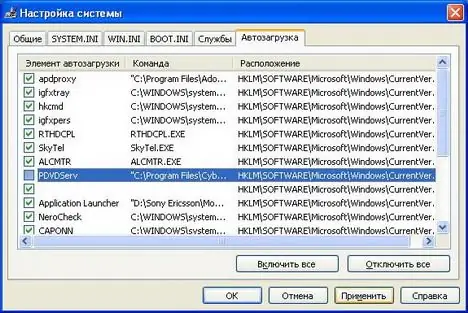
Instructions
Étape 1
Ouvrez "Démarrer" et cliquez sur "Exécuter". Une ligne s'ouvrira dans laquelle vous devrez entrer la commande msconfig.
Étape 2
Appuyez sur Entrée et ouvrez la fenêtre de configuration du système. Parmi les autres onglets, sélectionnez l'onglet "Démarrage" - vous en avez besoin pour modifier la liste des programmes.
Étape 3
Faites attention aux colonnes « élément de démarrage » et « commande ». Parcourez la liste des programmes de démarrage - si vous y trouvez des applications suspectes qui n'ont pas d'informations adéquates dans la colonne "Commande", décochez-les - il s'agit peut-être d'applications malveillantes ou de virus qui ralentissent le système.
Étape 4
Regardez également la liste des programmes que vous connaissez et qui ne devraient tout simplement pas être au démarrage. Lorsque vous en aurez besoin, vous les ouvrirez vous-même. Décochez également tous les programmes qui ne sont pas nécessaires.
Étape 5
Ne laissez au démarrage que les applications nécessaires au fonctionnement stable du système - antivirus, utilitaires de sécurité, programmes d'accès à Internet, applications système. Également au démarrage, vous pouvez laisser les programmes que vous utilisez constamment - par exemple, des dictionnaires ou des traducteurs, des commutateurs de mise en page, etc.
Étape 6
Pour que les modifications prennent effet, vous devez redémarrer votre ordinateur, ce qui vous avertira du menu de configuration lorsque vous essayez de quitter après avoir installé toutes les modifications dans la section de démarrage.






